win8系统恢复驱动器如何创建|win8系统创建恢复驱动器的详细步骤
更新日期:2024-03-21 12:17:12
来源:网友投稿
手机扫码继续观看

运行win8系统的时候,会遇到一些棘手的故障问题要重装系统,但是重装系统比较麻烦,我们只需要一张系统恢复驱动器,不然就只能重装win7然后再次升级了。为避免复杂的操作步骤,我们就需要创建恢复驱动器,那么win8系统恢复驱动器如何创建?很多新手用户不知道,接下来小编分享win8系统创建恢复驱动器的详细步骤。
推荐:雨林木风win8系统下载
提示:为了预防计算机数据意外丢失风险,建议您定期备份您的重要数据到第三方存储介质(如服务器、光盘、移动存储设备等),以确保您的数据安全。
1、在win8系统中按下快捷键Win+X,打开控制面板,点击右上角查看方式为大图标,点击恢复;

2、点击创建恢复驱动器;
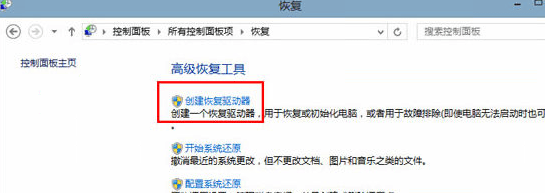
注:预装OEM系统创建恢复介质需要勾选“将恢复分区从电脑复制到恢复驱动器”
3、如果插入了符合要求的移动存储介质,会直接显示在下方;
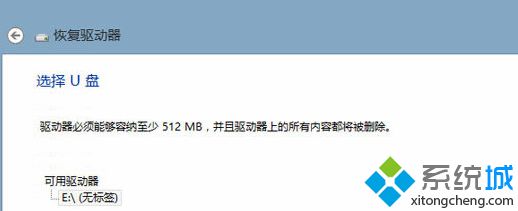
4、备份提示,创建恢复介质将清空存储介质,需要提前转移数据文件;
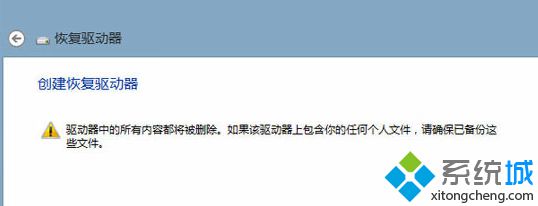
5、格式化和复制过程;
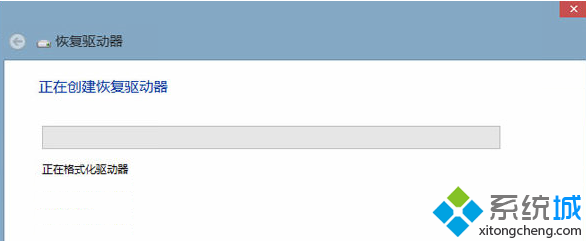
6、创建完成。
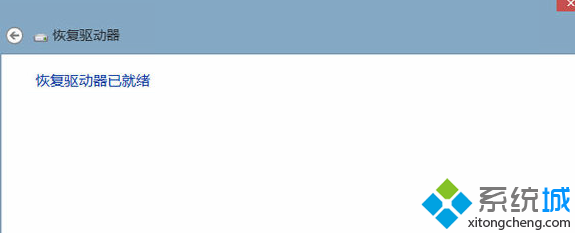
关于win8系统创建恢复驱动器的详细步骤分享到这里了,希望此教程对大家有所帮助!
该文章是否有帮助到您?
常见问题
- monterey12.1正式版无法检测更新详情0次
- zui13更新计划详细介绍0次
- 优麒麟u盘安装详细教程0次
- 优麒麟和银河麒麟区别详细介绍0次
- monterey屏幕镜像使用教程0次
- monterey关闭sip教程0次
- 优麒麟操作系统详细评测0次
- monterey支持多设备互动吗详情0次
- 优麒麟中文设置教程0次
- monterey和bigsur区别详细介绍0次
系统下载排行
周
月
其他人正在下载
更多
安卓下载
更多
手机上观看
![]() 扫码手机上观看
扫码手机上观看
下一个:
U盘重装视频












